アルファベットを小文字に変換するLCase関数と大文字にするUCase関数をExcel VBAで使ってみる
アルファベットを小文字にするにはLCase関数を使用します。逆に大文字にするにはUCase関数を使用します。どちらも全角でも半角でも変換できます。
LCase(Range("B2:C7"))のように範囲指定し、一括で変換させようとすると「型が一致しません」のエラーになります。
構文 : LCase (String ) 、 UCase (String )
Stringはアルファベットを含む文字列を指定します。
Homeに戻る > Excel 文字列関数のTipsへ
下のB列に入力されている文字列を変換します。
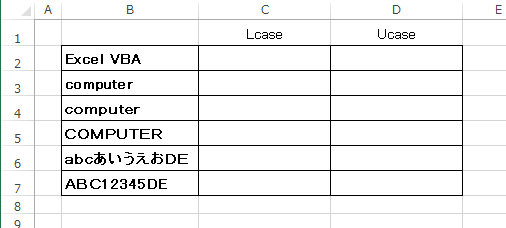
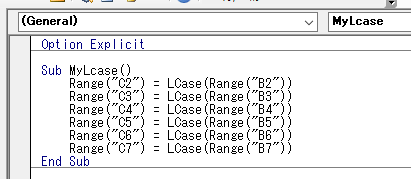
Sub MyLcase()
Range("C2") = LCase(Range("B2"))
Range("C3") = LCase(Range("B3"))
Range("C4") = LCase(Range("B4"))
Range("C5") = LCase(Range("B5"))
Range("C6") = LCase(Range("B6"))
Range("C7") = LCase(Range("B7"))
End Sub
実行結果です。
全角・半角、大文字・小文字、ひらがなや数字が含まれていても全て正常に小文字に変換できました。
全角は全角の小文字に、半角は半角の小文字に変換されています。
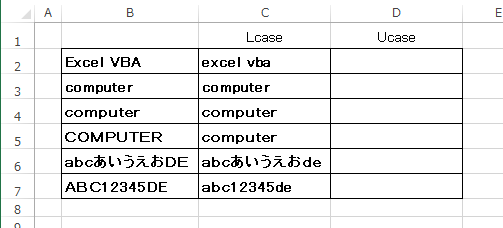
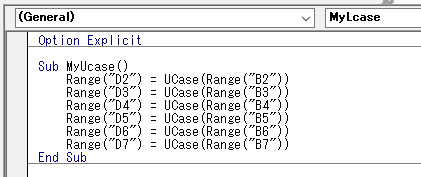
Sub MyUcase()
Range("D2") = UCase(Range("B2"))
Range("D3") = UCase(Range("B3"))
Range("D4") = UCase(Range("B4"))
Range("D5") = UCase(Range("B5"))
Range("D6") = UCase(Range("B6"))
Range("D7") = UCase(Range("B7"))
End Sub
実行結果です。
全角・半角、大文字・小文字、ひらがなや数字が含まれていても全て正常に大文字に変換できました。
全角は全角の大文字に、半角は半角の大文字に変換されています。
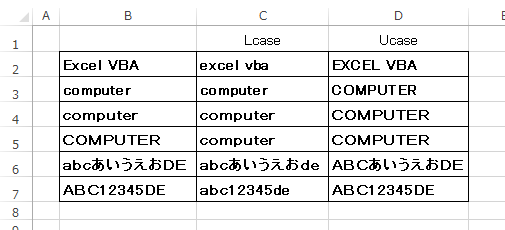
- 「Excel VBA」 : 半角の小文字と大文字でスペースがあります。
- 「computer」 : 半角の小文字
- 「computer」 : 全角の小文字
- 「COMPUTER」 : 全角の大文字
- 「abcあいうえおDE」 : 全角の小文字と大文字で、ひらがなが含まれています。
- 「ABC12345DE」 : 全角と半角の大文字で、数字が含まれています。
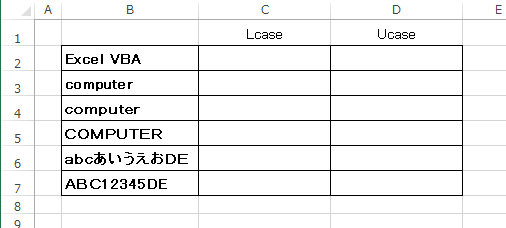
LCaseのVBA使用例
LCaseを使用し、文字列を小文字に変換するVBAです。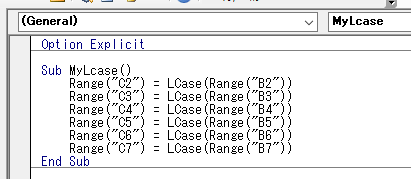
Sub MyLcase()
Range("C2") = LCase(Range("B2"))
Range("C3") = LCase(Range("B3"))
Range("C4") = LCase(Range("B4"))
Range("C5") = LCase(Range("B5"))
Range("C6") = LCase(Range("B6"))
Range("C7") = LCase(Range("B7"))
End Sub
実行結果です。
全角・半角、大文字・小文字、ひらがなや数字が含まれていても全て正常に小文字に変換できました。
全角は全角の小文字に、半角は半角の小文字に変換されています。
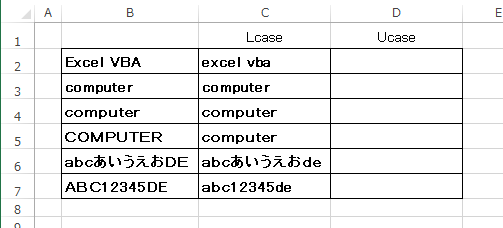
UCaseのVBA使用例
UCaseを使用し、文字列を大文字に変換するVBAです。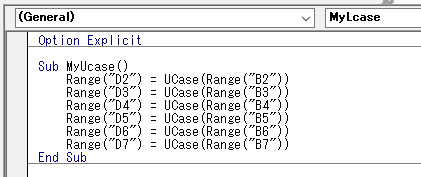
Sub MyUcase()
Range("D2") = UCase(Range("B2"))
Range("D3") = UCase(Range("B3"))
Range("D4") = UCase(Range("B4"))
Range("D5") = UCase(Range("B5"))
Range("D6") = UCase(Range("B6"))
Range("D7") = UCase(Range("B7"))
End Sub
実行結果です。
全角・半角、大文字・小文字、ひらがなや数字が含まれていても全て正常に大文字に変換できました。
全角は全角の大文字に、半角は半角の大文字に変換されています。
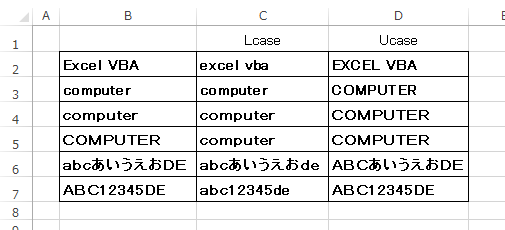
Homeに戻る > Excel 文字列関数のTipsへ
■■■
このサイトの内容を利用して発生した、いかなる問題にも一切責任は負いませんのでご了承下さい
■■■
当ホームページに掲載されているあらゆる内容の無許可転載・転用を禁止します
Copyright (c) Excel-Excel ! All rights reserved